Seni fotografi headshot tidak hanya terletak pada pencahayaan subjek, tetapi juga dalam pengolahan pasca. Berbagai level pengaturan dan filter memainkan peran penting untuk mengoptimalkan gambar keseluruhan. Dalam panduan ini, kamu akan belajar bagaimana langkah-langkah sederhana namun efektif dapat membawa potret kamu ke level yang lebih tinggi. Mari kita langsung ke ringkasan pentingnya.
Ringkasan penting
- Kejelasan tinggi dan kontras menghasilkan potret yang hidup.
- Teknik dodge-and-burn membantu menciptakan kedalaman dan tekstur.
- Penerapan masking yang tepat memberi lebih banyak ekspresi pada mata dan bibir.
- Penggunaan alat crop secara signifikan meningkatkan komposisi gambar.
Panduan langkah demi langkah
Mulailah dengan pengolahan mentah potret kamu. Kamu sudah membuat dasar yang solid, sekarang saatnya untuk menyempurnakan gambar lebih lanjut.
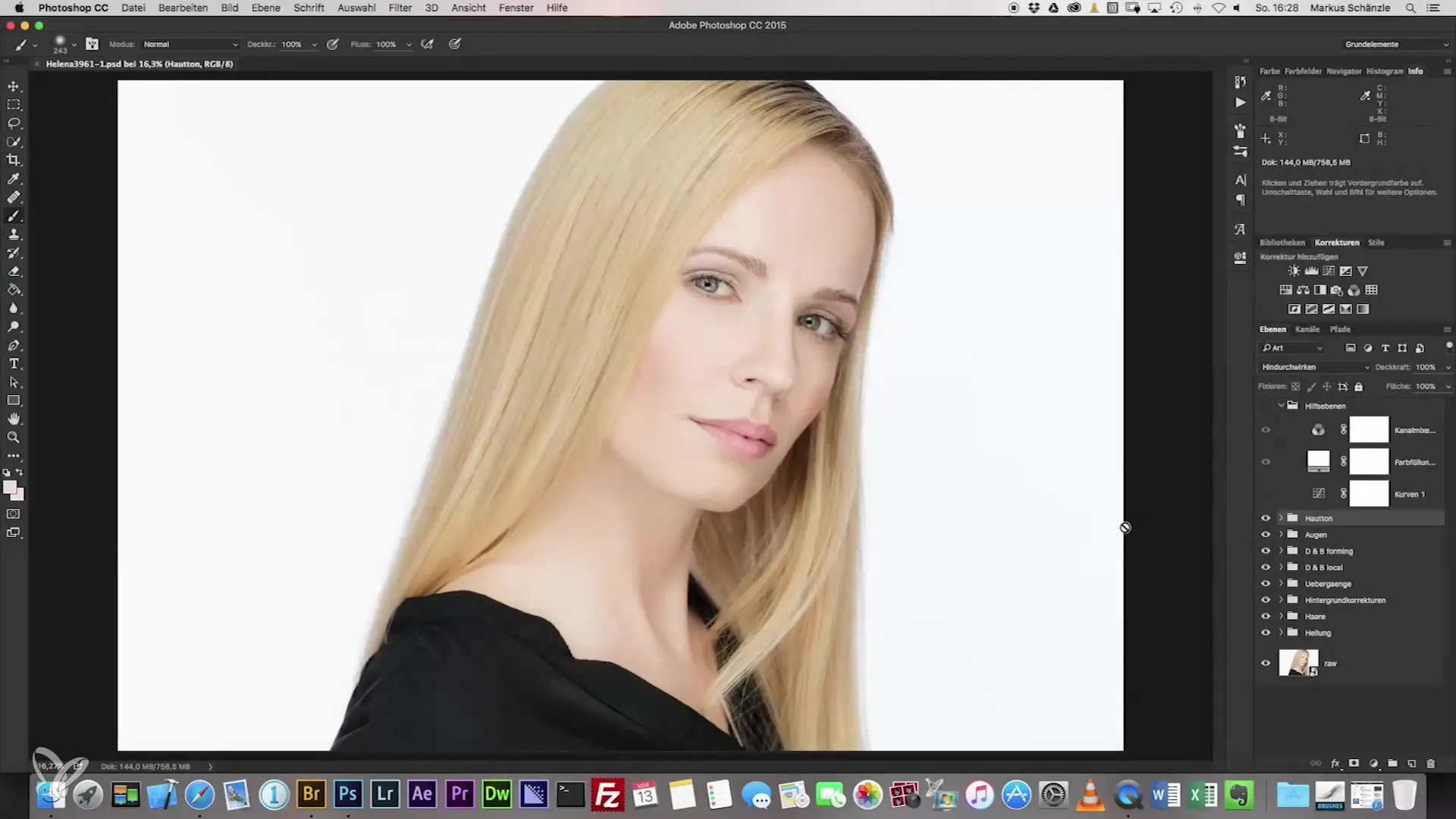
1. Atur nilai kejelasan
Aktifkan terlebih dahulu filter high pass. Untuk melakukannya, pergi ke "Filter" dan kemudian "Filter Lain" di program pengolahan gambar kamu. Atur nilai high pass sekitar 130, ini akan memberikan kejelasan yang jelas. Mode harus diatur ke "Cahaya Lembut". Untuk memastikan bahwa tidak seluruh gambar menjadi tajam, tekan tombol Alt sambil membuat masker, sehingga semuanya tersembunyi.
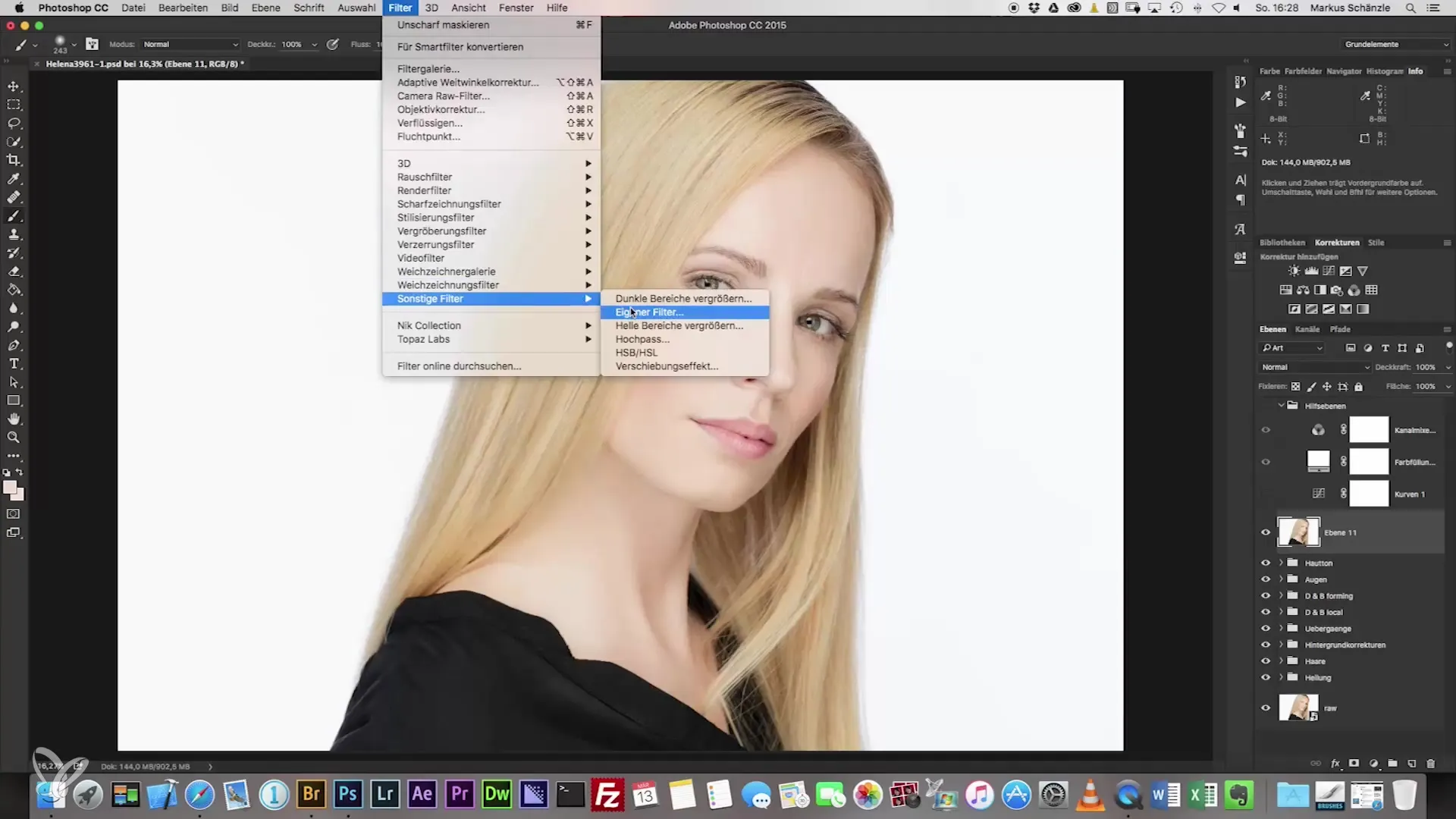
2. Menetapkan sorotan
Dengan kuas dan opasitas 30%, kamu sekarang bisa mulai mengerjakan sorotan. Gunakan warna putih untuk secara khusus menonjolkan mata, alis, serta tepi bibir.
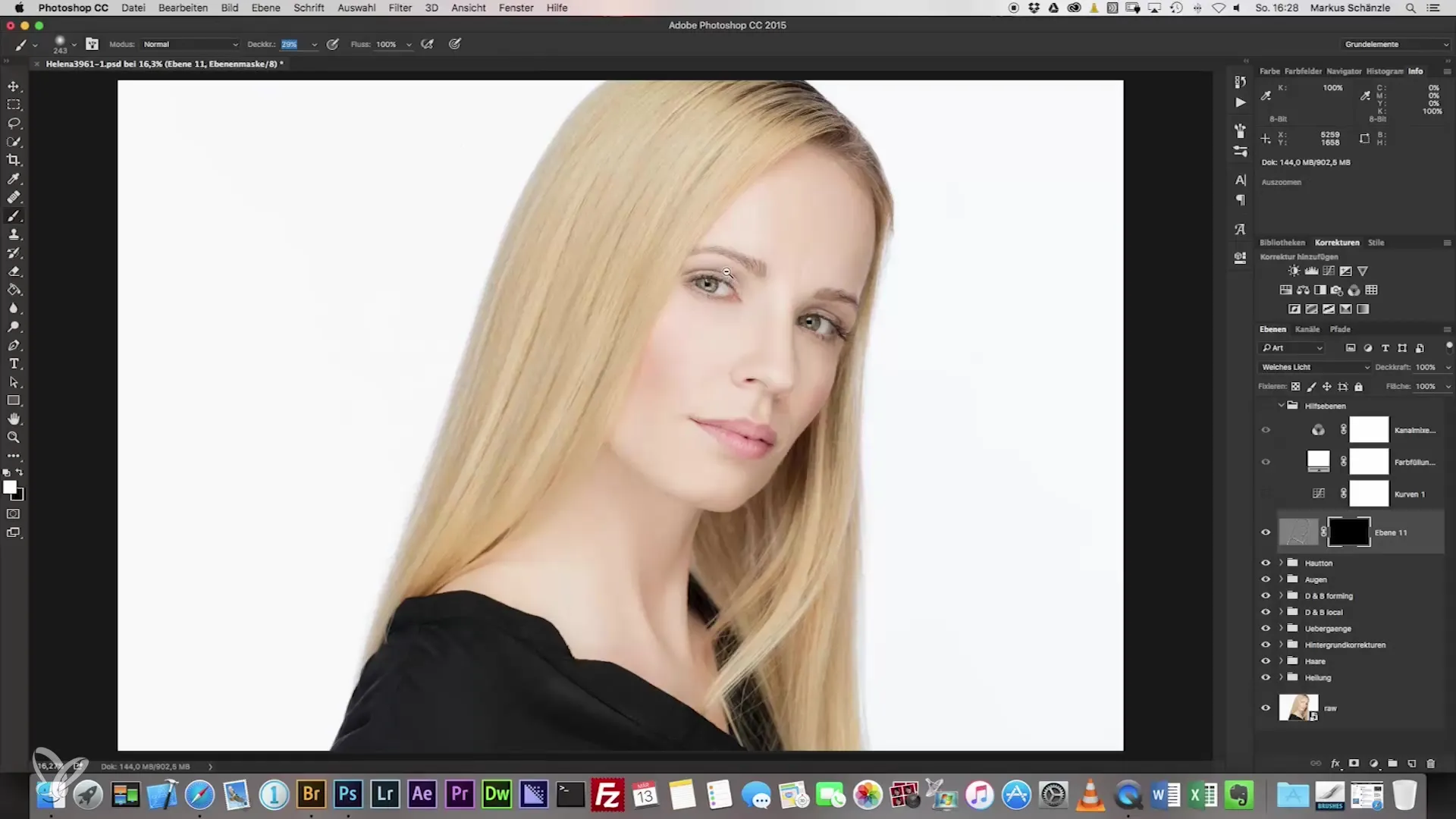
3. Sesuaikan kontras
Sebagai langkah selanjutnya, eksperimen dengan pengaturan kontras. Pilih grup baru dan lebih baik dengan "Kurva Kation Linde" untuk memperkuat kontras. Di sini kamu dapat mencoba berbagai nilai untuk mencapai efek yang diinginkan untuk gambar.
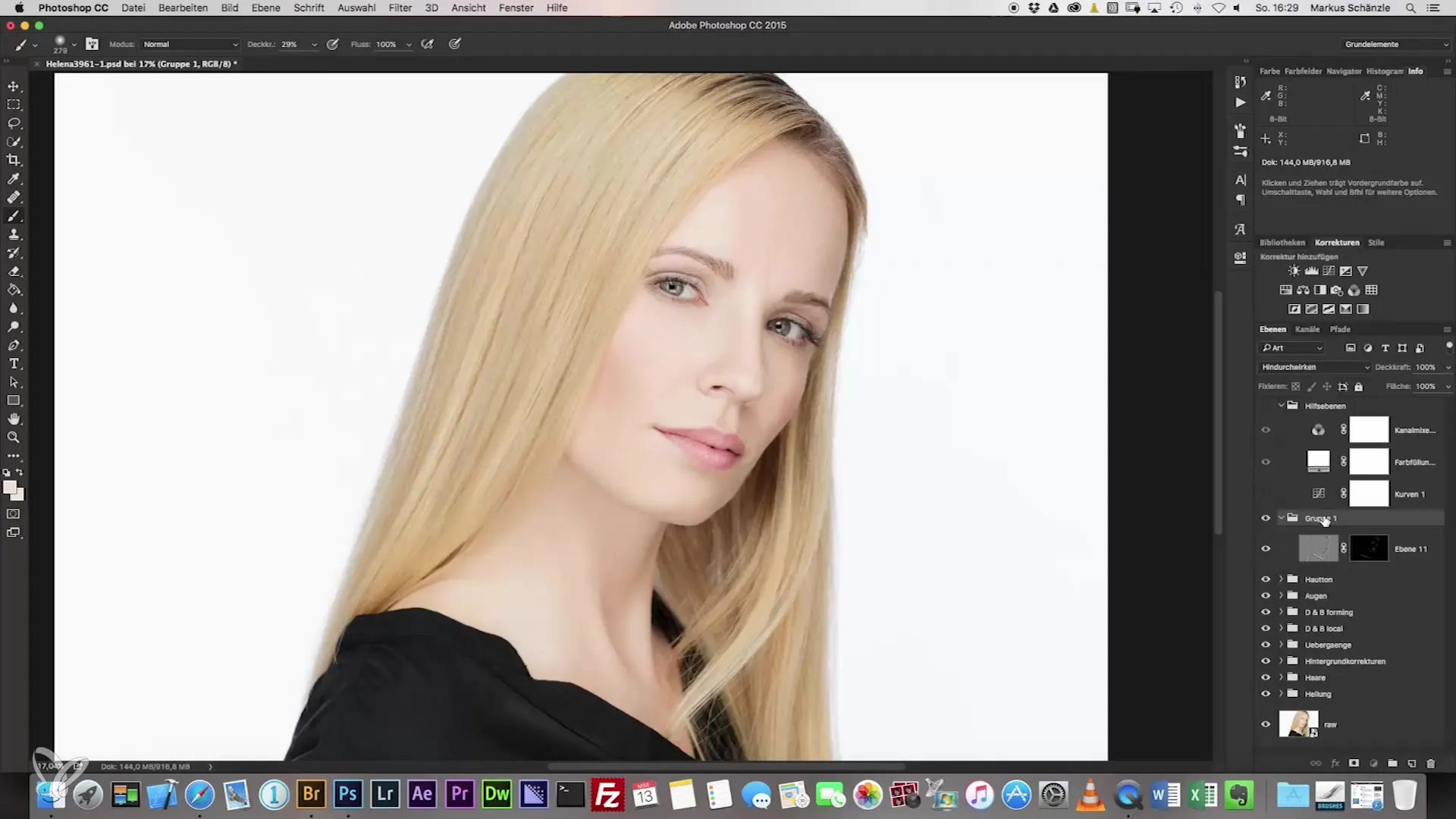
4. Mengoptimalkan saturasi
Jika perlu, gambar mungkin perlu penyesuaian saturasi, terutama untuk membuat warna rambut terlihat lebih hidup. Coba lihat apakah sedikit peningkatan saturasi memperkuat efek, dan sesuaikan pengaturannya jika perlu.
5. Balikkan masker
Untuk mengisolasi warna kulit, lakukan "Balikkan masker" dengan kombinasi tombol Command + I. Langkah ini memungkinkan kamu untuk bekerja di rambut dengan kekuatan 100% dan juga menonjolkan warna kulit dengan lebih baik.
6. Gunakan teknik Dodge dan Burn
Untuk meningkatkan hidupnya lagi, kamu bisa menerapkan teknik Dodge-and-Burn. Buatlah lapisan baru dengan mode "Cahaya Lembut" dan aktifkan opsi terkait untuk secara khusus menggelapkan atau mencerahkan area. Teknik ini memberi kedalaman pada gambar kamu, tetapi pastikan untuk tidak berlebihan dengan penggunaannya.
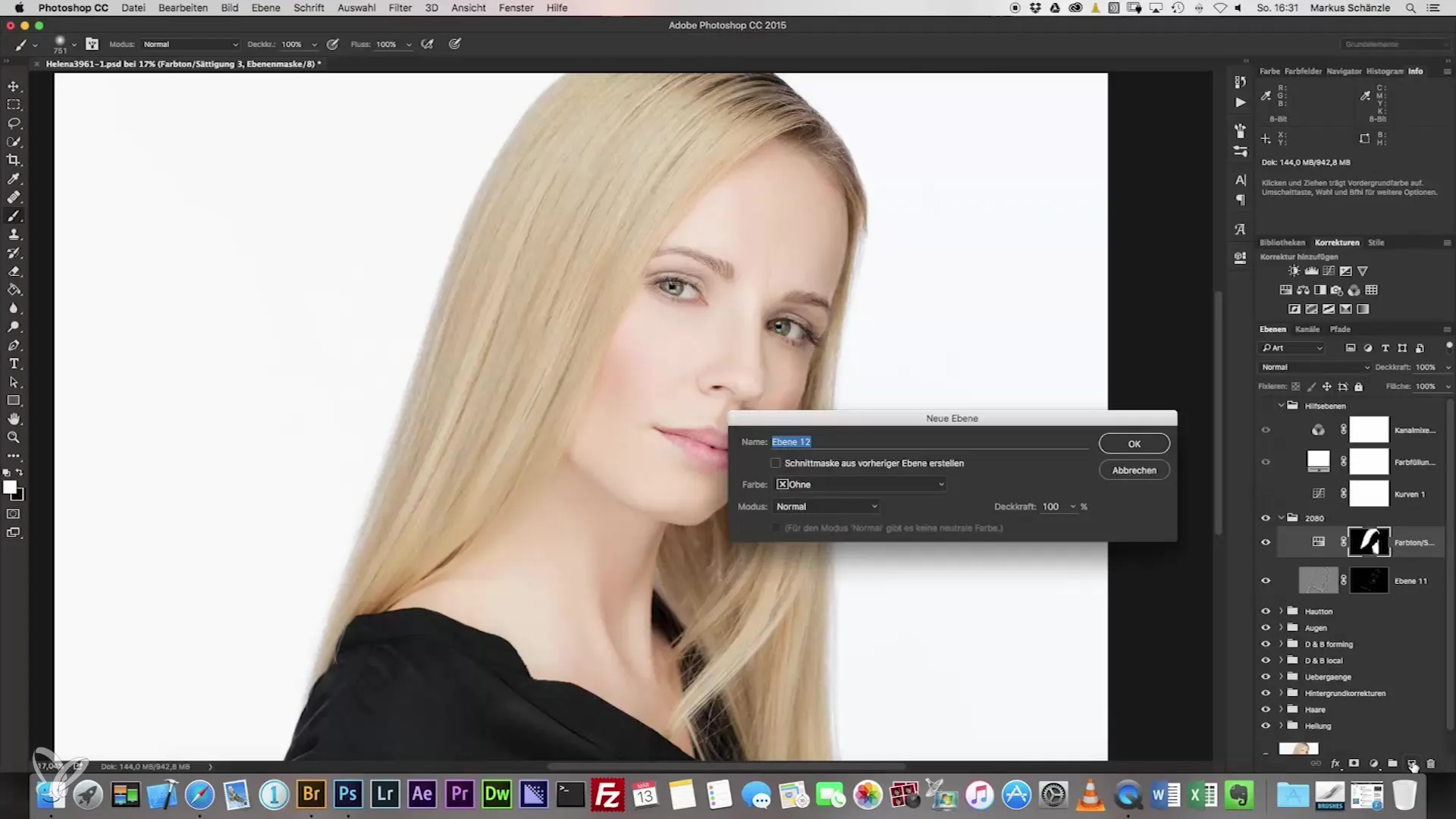
7. Memotong gambar
Langkah terakhir dalam retouching kamu bisa jadi adalah memotong gambar. Headshot seringkali difoto dalam format 10:8. Alat crop memberi kamu kesempatan untuk memposisikan gambar sehingga terlihat harmonis. Pastikan untuk tidak meninggalkan terlalu banyak ruang di kiri dan kanan untuk menjaga fokus pada subjek.
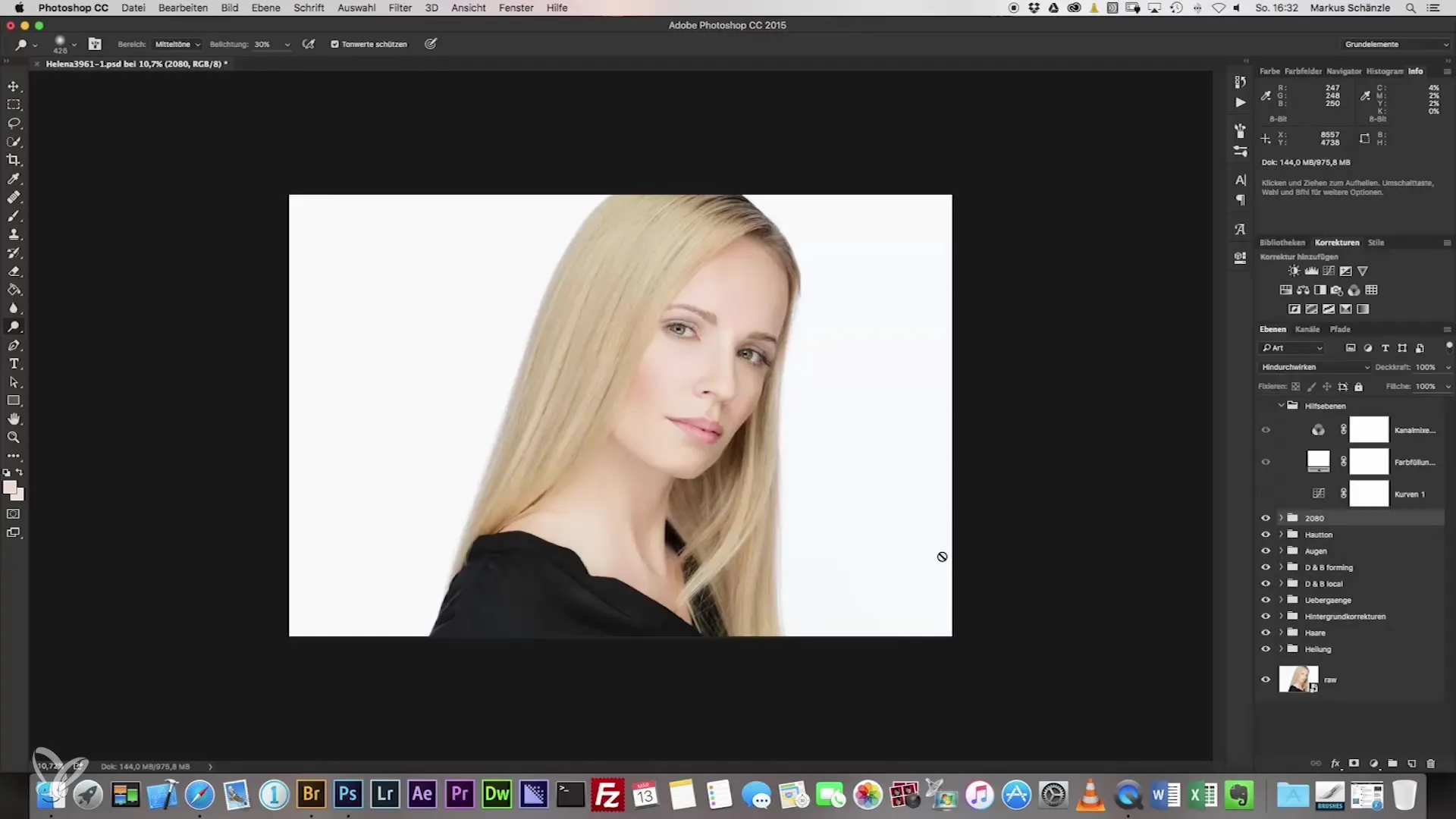
Ringkasan – Jalan menuju headshot yang sempurna
Melalui langkah-langkah dari koreksi kejernihan hingga menetapkan sorotan dan penyesuaian saturasi hingga pemotongan gambar, kamu dapat menciptakan potret yang mengesankan. Menggunakan pengaturan layer dan berbagai teknik pengolahan gambar secara terarah akan memberi headshot kamu sentuhan akhir dan memastikan bahwa itu terlihat profesional.
Pertanyaan yang Sering Diajukan
Bagaimana cara mengubah saturasi dalam program pengolahan gambar saya?Kamu biasanya dapat menemukan saturasi di bawah alat warna atau penyesuaian dan menyesuaikan slider di sana.
Apa itu Dodge-and-Burn?Dodge-and-Burn adalah teknik untuk secara khusus mencerahkan atau menggelapkan area gambar untuk menciptakan lebih banyak kedalaman.
Bagaimana saya dapat memastikan bahwa gambar saya terlihat baik?Secara teratur bandingkan dengan gambar lain dan buat cetakan uji sendiri untuk memeriksa warna dan kontras.
Bagaimana mask dalam pengolahan gambar berfungsi?Sebuah masker memungkinkan kamu untuk menyembunyikan atau menonjolkan area tertentu dari gambar, sementara daerah lain tetap tidak berubah.
Bisakah saya menerapkan beberapa filter high pass?Sebaiknya mulailah dengan satu filter dan kemudian lakukan penyesuaian jika diperlukan untuk menghindari pengolahan yang berlebihan.


